-“重設iPhone中的所有設置會刪除我所有的應用和聯繫人嗎?”
這是Quora中提出的問題,答案為“否”。 清除iOS內容的是“清除所有內容和設置”,而不是“重置所有設置”。 您可能會注意到,在“設置”和“常規”下的“重置”頁面中有一些類似的項目。 蘋果是否創建具有相同功能的選項? 絕對不是,每個項目都有其特定的功能。 如果您不知道iPhone上的“重置所有設置”有什麼作用,可以閱讀以下段落以獲取詳細說明。
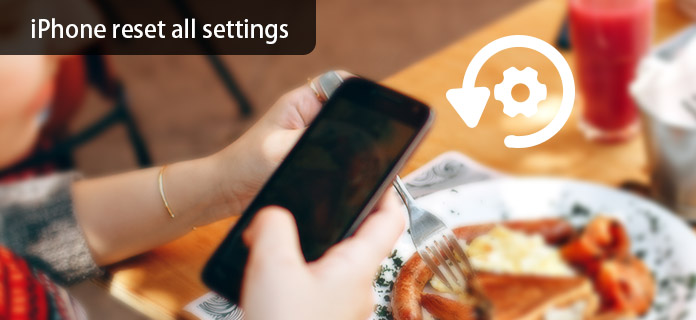
- 第1部分:關於“重置所有設置”的所有必要知識
- 第2部分:“重置所有設置”,“清除所有內容和設置”和“重置網絡設置”之間的區別
- 第3部分:重置iPhone上所有設置的最佳工具
- 第4部分:有關在iPhone上“重置所有設置”的常見問題解答
第1部分:關於“重置所有設置”的所有必要知識
問題1:iPhone上的“重置所有設置”是什麼意思?
答案1:當您單擊“重置所有設置”時,它將開始擦除iPhone上的所有先前設置。 換句話說,在iPhone上單擊“重置所有設置”後,iPhone將處於默認設置。
問題2:選擇“重置所有設置”後,我會丟失iOS數據嗎?
解答2:否。除系統設置外,不會刪除任何內容。 因此,您的文檔,視頻,照片,應用程序和其他iPhone文件都是安全的。
問題3:什麼時候重置iPhone重置所有設置?
解答3:您可以通過重置iPhone上的所有設置來修復大多數係統錯誤。 例如,如果您無法更新iPhone或下載應用程序,則可以重置iPhone以試一試。
問題4:如果我選擇“重置所有設置”會怎樣?
解答4:您的iPhone將處於出廠設置。 這個操作會 出廠重置iPhone。 您的iPhone中的文檔,照片,視頻和應用程序保持不變。 但您之前的設置將會消失,如密碼,連接設置等。
問題5:在iPhone上單擊“重置所有設置”之前,我需要備份iPhone文件嗎?
答案5:在iPhone上單擊“重置所有設置”後,只有系統設置會被重置。 但是,始終有必要備份iPhone以防止數據丟失。 好了,您可以使用Apeaksoft iOS數據備份和還原,只需單擊一下即可將數據從iPhone備份到Windows或Mac計算機。
問題6:如何重置iPhone上的所有設置?
答案6:打開“設置”應用。 向下滾動以單擊“常規”。 選擇“重置”,然後按內部的“重置所有設置”。 輸入您的6位數密碼。 稍後,將彈出一條消息,詢問您是否要重置所有設置。 點擊“重置”開始刪除您的網絡設置,Wi-Fi設置和其他設置。 重置iPhone上所有設置的整個過程應不超過10分鐘。
第2部分:“重置所有設置”,“清除所有內容和設置”和“重置網絡設置”之間的區別
您可以閱讀有關這三個術語的以下定義和比較。 即使“重置所有設置”,“刪除所有內容和設置”和“重置網絡設置”似乎相似。 根據列出的項目,您將更容易區分它們。
復位所有設置
如何重置iPhone上的所有設置:
設置>常規>重置>重置所有設置
功能:
重置所有iPhone設置而不會損害其他iOS數據。 因此,您安裝的應用程序和下載的文件仍然存在。 對於網絡設置和其他系統設置,它們將被絕對刪除。

刪除所有內容和設置
如何清除iPhone上的所有內容和設置:
設置>常規>重置>刪除所有內容和設置
功能:
不僅重置您的iPhone設置,而且重置所有iPhone文件。 這是恢復出廠設置的選擇。 一旦確認刪除iPhone上的所有內容和設置,您的iPhone將像新iPhone一樣空。 因此,“擦除所有內容和設置”是iPhone上“重置所有設置”的專業版。 請記住,您的iOS數據和設置將同時消失。

重置網絡設置
如何在iPhone上重置網絡設置:
設置>常規>重置>重置網絡設置
功能:
它將僅在iPhone上重置您的網絡。 您之前的所有Wi-Fi密碼和用戶名都將被刪除。 因此,您需要再次手動設置iPhone網絡。 否則,您可以在事先在iPhone上重置網絡設置之前記下一些Wi-Fi密碼。

重置所有設置VS刪除所有內容和設置VS重置網絡設置
總而言之,如果您遇到網絡問題,則可以在不影響其他設置的情況下重置網絡設置。 但是,如果您想重置包括網絡設置在內的隱私設置,則最好執行“重置所有設置”並將數據保留在iPhone上。 對於想轉售或贈送舊iPhone的人,則必須進行硬重置。 如果您確實想了解“重置所有設置”,“擦除所有內容和設置”和“重置網絡設置”之間的關係,則可以在下面看到歸屬。
注意: 重置網絡設置 <重置所有設置<刪除所有內容和設置
第3部分:重置iPhone上所有設置的最佳工具
如果要徹底恢復iPhone出廠設置,最好找到專業的重置工具。 在這裡我們真誠推薦專業 iPhone橡皮擦 幫助您輕鬆擦除iPhone。 它可以從iPhone或iPad徹底刪除所有內容和設置。
- 從iPhone輕鬆擦除聯繫人,語音郵件,短信,自定義設置,照片,音樂,視頻,應用程序和其他文件。
- 用於清除iPhone上數據的先進技術,這對於保護您的隱私和釋放存儲非常重要。
- 支援所有iOS設備,如iPhone 15/14/13/12/11/XS/XR/X/8/7/6/6s/5/4、iPad、iPod with iOS 17/15/14/13/12/ 11 。
- 相容於 Windows 11/10/8/8.1/7/XP 和 macOS。
步驟1:雙擊上面的下載按鈕免費安裝並在您的計算機上運行此iPhone橡皮擦。 通過USB電纜將其連接到iPhone。

步驟2:iPhone橡皮擦提供三種擦除級別, 低, Medium 和 高。 根據需要選擇合適的擦除級別。

步驟3:選擇刪除級別後,請點擊 開始 按鈕清除iPhone上的所有數據。

建議:在重置iPhone上的所有設置之前備份iOS數據
好吧,備份重要的iPhone文件永遠不會太遲,即使在重置iPhone上的所有設置過程中你也不會丟失任何iOS數據。 老實說, Apeaksoft iOS數據備份和還原 是你最好的選擇。 您可以像從瓶子裡喝水一樣簡單地備份和恢復iPhone數據。
- 單擊一下即可將數據從iPhone備份到計算機
- 有選擇地預覽和恢復備份到計算機的iPhone數據
- Highly compatible with iPhone 15/14/13/12/11/XS/XR/X/8 Plus/8/7/7 Plus/SE/6s Plus/6s/6/6 Plus/5s/5c/5/4S/4
- iPhone的備份和還原過程中沒有數據丟失
如何在重置所有設置之前備份iPhone
步驟1。 將iPhone連接到電腦
在Windows或Mac計算機上啟動Apeaksoft iOS數據備份和還原。 稍後,找到“ iOS數據備份和還原”模式。 使用閃電USB電纜將iPhone連接到計算機。

步驟2。 掃描你的iPhone
點擊“ iOS數據備份”選項。 稍後,iOS數據備份和還原可以自動檢測您的iPhone。 點擊“開始”以選擇要備份的數據類型。 您可以從“媒體”,“消息和聯繫人”和“備忘錄和其他”類別中選擇。 點擊“下一步”繼續。

步驟3。 在您的計算機上獲取iPhone備份
選擇一個目標文件夾以保存輸出的iPhone備份文件。 單擊“備份”,然後等待幾秒鐘以完成iPhone備份過程。

通過可靠的一鍵式iPhone備份服務,您可以隨意重置iPhone上的所有設置。 如果您必須刪除所有內容和設置以解決問題並不重要。
部分4:有關在iPhone上“重置所有設置”的常見問題解答
重置所有設置會刪除照片嗎?
是。 重置所有設置將刪除手機上的所有數據(包括照片),並將其恢復為默認出廠狀態。
如何在不丟失所有內容的情況下重置iPhone?
重置iPhone之前,您可以先備份iPhone。 這樣,您將不會丟失任何iOS數據。 在這裡你可以使用 Apeaksoft iOS數據備份和還原 幫助您將數據從iPhone備份到計算機。 當您想取回數據時,也可以使用此工具將其還原到iPhone。
重置iPhone上的所有設置需要多長時間?
重置時間取決於已擦除存儲的大小。 通常,重置iPhone可能需要5到15分鐘。








